在当今信息化的时代,Excel表格已经成为了数据处理和信息管理的重要工具。无论是在工作、学习还是个人生活中,我们常常需要利用Excel来整理、分析数据。但是当数据量过大时,打印出来的效果往往不尽如人意,排版和格式问题成为了困扰我们的难题。本文将探讨如何有效地排版和打印较长的Excel表格,以适应中国地区的特定需求。
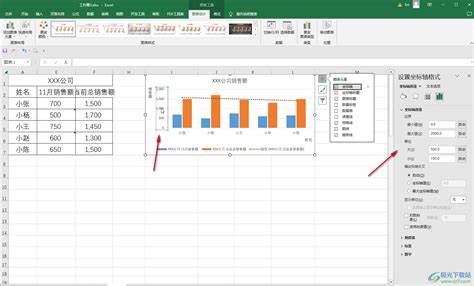
首先了解Excel的打印设置是解决问题的关键。在Excel中,选择“页面布局”选项卡,可以找到“页面设置”组。在这里我们可以调整纸张大小、页边距、方向(横向或纵向)等设置,以便让表格尽可能完整地显示在打印纸上。对于较长的表格,建议选择A4纸的横向打印,这样可以拓宽横向空间,增加内容的显示范围。
其次适当调整列宽和行高是改善打印效果的重要一步。通过手动调整列宽,可以使数据在视觉上更加紧凑。选中需要调整的列,然后在列边框上单击并拖动,调整到合适的宽度。同时使用“自动换行”功能,可以让单元格里的文本在达到边框时自动换行,从而避免文本被截断或显示不全。
接下来利用Excel的“页面预览”功能来检查打印效果是必须的。在“文件”菜单中选择“打印”,进入打印预览界面,这里可以清晰地看到表格在打印纸上的布局如何。如果发现内容超出页面边界,可以进一步调整文本大小或重新设置页边距,确保所有重要信息都能够在纸张上充分展示。
另一个值得注意的方面是“分隔符”和“分页符”的使用。在Excel的“页面布局”中,可以设置分页符,使得较长的表格能够在打印时以合理的方式分为几页。在添加分页符时,需尽量确保每一页的内容完整且逻辑清晰,避免在分页处截断关键信息。
除了基本的排版技巧,设置合适的打印区域也是提升打印效果的关键。通过选择打印区域,可以避免打印出不必要的空白行和列,从而节省纸张,提升信息的呈现效果。在“页面布局”选项卡中,找到“打印区域”工具,选择“设置打印区域”,只选定需要打印的部分即可。
另外字体和颜色的选择也对打印效果有显著影响。在中国地区常用的打印字体包括宋体、黑体等,这些字体在屏幕和纸张上都能保证较好的可读性。合理的字体大小通常在10到12号之间,以确保信息的清晰传达。对于表头和重点信息,可以使用加粗或不同颜色的文字突出显示,增强视觉效果,同时保持整体的美观性。
最后不妨考虑将表格转化为PDF格式进行打印。PDF格式可以更好地保持排版的一致性,不同系统和设备上打印时效果也更为稳定。用户可以在Excel中选择“另存为”,将文件保存为PDF格式,然后再进行打印,这样可以有效避免因软件版本和打印机不同而导致的排版混乱。
总体而言打印较长的Excel表格并不是一件难事,只需要掌握一些基本的排版技巧和设置方法,就可以轻松解决。通过合理的设置、优化的排版以及对打印区域的精确控制,我们可以确保打印出来的Excel表格既美观又实用,充分满足工作及学习的需求。希望本文的分享能对大家在实际操作中有所帮助,让每一次打印都能如愿以偿。





















